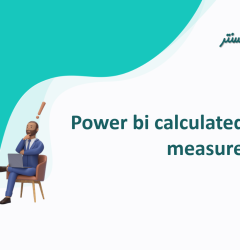در این قسمت نحوه تغییر منبع داده در power bi desktop را با استفاده از دادههای نمونه خواهیم دید.
- Power Bi Desktop خود را باز کنید.
- با استفاده از Get Data ، داده ها را آپلود کنید. در این مثال من از sales excel sheet استفاده کردهام.
- سپس با استفاده از دادهها تصاویر را ایجاد کنید.
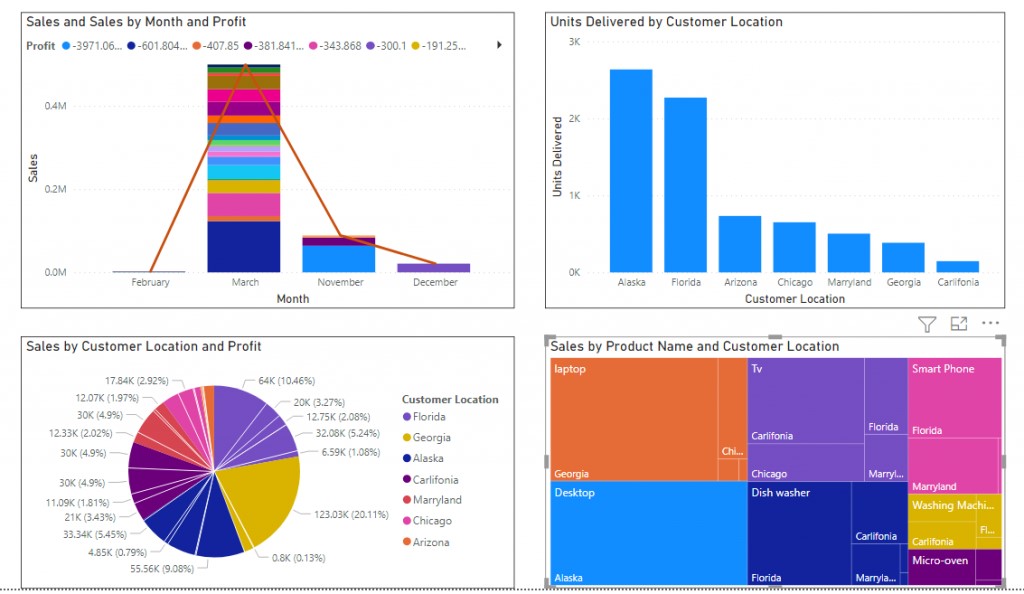
- از ribbon در power bi desktop بر روی File کلیک کنید.
- سپس بر روی Option and Setting کلیک کنید. Data Source setting را انتخاب کنید.
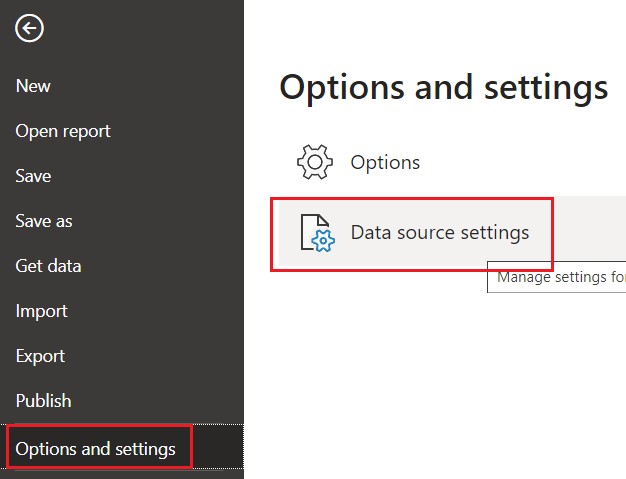
- در کادر Data source setting، روی Change source کلیک کنید.
- در ادامه در مسیر فایل بر روی browse کلیک کرده و فایل excel را انتخاب کنید. روی OK کلیک کنید
- مطمئن شوید که فایل excel ، باید ستونی مشابه دادههای اکسل قدیمی داشته باشد. در غیر این صورت گزارش شما خراب می شود یا خطا نشان می دهد.
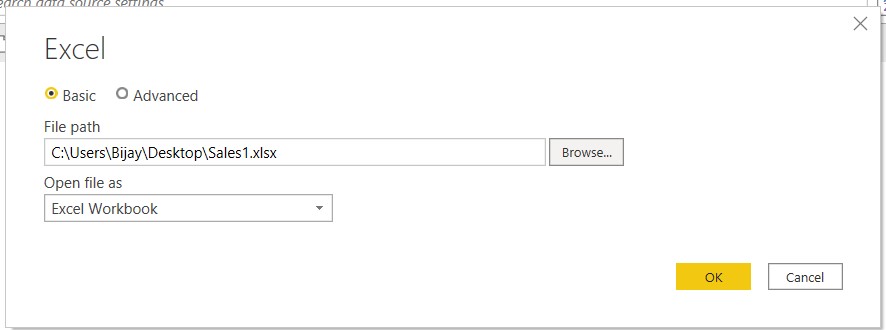
- اکنون از نوار زرد، روی Apply changes کلیک کنید.
![]()
- اکنون power bi شما به منبع داده جدید متصل شده است. بررسی کنید که با تغییر منبع داده، تصاویر تغییر نکرده باشند.
برچسب ها: bi، power bi، هوش تجاری، گزارش های bi
مطالب مرتبط
- پاورفرم (16)
- توسعه شیرپوینت (7)
- دستهبندی نشده (6)
- شیرپوینت مقدماتی (1)
- فناوری اطلاعات (9)
- مدیریت شیرپوینت (53)
- نینتکس (18)
- هوش تجاری (5)
آخرین نوشته ها
آخرین دیدگاهها
چگونه امتیاز دهی به یک فایل را در SharePoint فعال کنیم؟
امیرحسین غلامیانتغییر عرض نمایش ستون ها
Fletch Skinnerتغییر عرض نمایش ستون ها
Chauffina CarrID Outcome ها در Flexi task
Fletch Skinner

دپارتمان شیرپوینت ایران